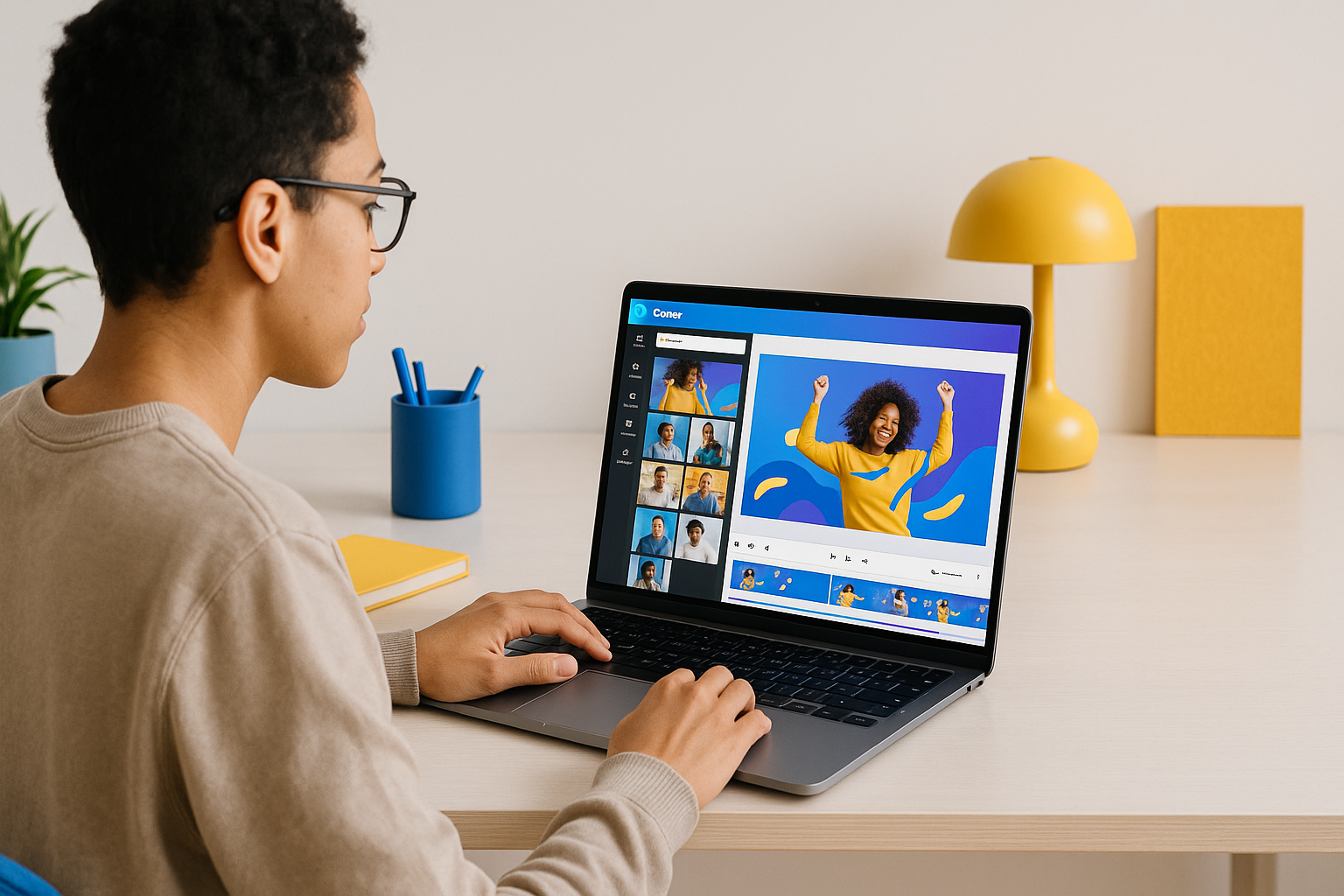Canva Vidéo : Le Montage Gratuit Qui Réinvente Vos Contenus en Ligne
Canva vidéo, c’est un peu comme si le montage pro était descendu de son piédestal pour se glisser dans votre navigateur. Fini le jargon technique et les interfaces usines à gaz : ici, tout le monde peut créer des vidéos stylées, dynamiques, et prêtes à cartonner sur Instagram, TikTok ou YouTube, sans y passer la nuit.
Un éditeur vidéo sans prise de tête
L’éditeur vidéo de Canva réunit des outils puissants au sein d’une interface d’une clarté rare. On glisse, on dépose, on assemble. Et en quelques clics, on donne vie à un clip sans se noyer dans des réglages obscurs.
Vous pouvez aussi personnaliser chaque détail de votre vidéo : ajuster les couleurs à votre charte, modifier les typographies, insérer vos propres pistes audio, ou puiser dans une bibliothèque de vidéos 4K et HD de plus de 6 millions de clips. Le tout, directement depuis votre tableau de bord.
Des modèles à foison pour démarrer
Pas besoin de partir d’une feuille blanche : Canva vous propose des milliers de modèles de vidéo prêts à l’emploi, conçus pour tous les formats – reels Instagram, vidéos TikTok, stories, présentations, pubs… Vous n’avez plus qu’à parcourir les modèles, en choisir un, puis personnaliser votre vidéo.
Vous voulez un look épuré pour LinkedIn ? Une ambiance punchy pour un lancement produit ? Un montage carré pour vos vidéos sur les réseaux sociaux ? Il y a un template pour ça. Voire dix.
Montage vidéo fluide et intelligent
Canva vidéo ne se contente pas d’être joli. Il est aussi malin. Grâce à l’intelligence artificielle, l’outil identifie les blancs dans vos enregistrements, vous propose des coupes intelligentes, et synchronise vos séquences avec la musique grâce à Beat Sync.
Pas besoin de vous battre avec la timeline : elle est limpide, bien pensée, et chaque clip se cale au bon endroit. Même les transitions – fondu, zoom, glissement – se posent d’un clic, sans bidouillage.
Audio, texte, effets : tout est là
La piste audio suit le rythme, que vous utilisiez votre propre son ou que vous optiez pour les pistes audio de Canva. Les sous-titres vidéo se génèrent automatiquement, rendant votre contenu accessible et optimisé pour une lecture sans son.
Et côté design ? On retrouve des filtres vidéo, des animations de texte qui claquent, et des effets visuels capables de transformer une simple idée en contenu vidéo puissant. L’ensemble vous permet de créer des vidéos qui accrochent dès la première seconde.
Canva Pro : le petit plus qui change tout
La version gratuite de Canva offre déjà un solide outil de montage vidéo. Mais avec Canva Pro, on entre dans une autre dimension : suppression d’arrière-plan vidéo, redimensionnement magique, exportation en vidéo MP4 haute résolution sans filigrane… L’arsenal s’élargit.
Cerise sur le gâteau, vous pouvez créer du contenu vidéo à partir d’un simple texte descriptif. Oui, vous lisez bien. L’IA s’occupe du reste. C’est un peu comme si vous aviez un monteur, un cadreur et un scénariste intégrés dans votre navigateur.
Avatars, vidéos générées : la révolution est en route
Les avatars IA de Canva vous permettent de créer une vidéo sans même poser devant une caméra. Idéal pour une présentation client ou une formation interne. Vous rédigez le script, vous choisissez un visage et une voix, et le tour est joué.
Vous pouvez également télécharger vos créations en un clic, ou les publier directement sur les réseaux sociaux, sans perdre de temps. Pour les pros, c’est un gain de productivité colossal.
Un outil qui suit la cadence des tendances
Avec les évolutions constantes du design vidéo, Canva ne reste pas à la traîne. Chaque année, de nouveaux effets, modèles et styles émergent – et l’éditeur s’adapte à la volée. Vous pouvez ainsi surfer sur les tendances sans effort, tout en gardant votre identité visuelle.
En parallèle, Canva Éducation ouvre la porte de la création de vidéos aux enseignants et étudiants, qui peuvent apprendre à utiliser un éditeur vidéo sans budget ni matériel lourd.
Les limites à connaître
Canva vidéo reste un éditeur vidéo en ligne gratuit, donc forcément un peu bridé dans sa version de base. Les montages très techniques, les exports ultra-précis ou les workflows complexes trouveront parfois leurs limites. Mais pour 90 % des usages – y compris pros –, c’est largement suffisant.
Et si certaines fonctionnalités de montage vidéo vous paraissent grisées, c’est probablement parce qu’elles font partie de l’offre Pro. À chacun de voir où placer le curseur.
Tableau comparatif : Gratuit vs Pro
| Fonctionnalité | Canva Gratuit | Canva Pro | Tarif |
|---|---|---|---|
| Modèles de vidéo | ✓ Modèles de base | ✓ Premium illimités | 0€ / 12,95€/mois |
| Pistes audio | ✓ Bibliothèque limitée | ✓ Accès complet | 0€ / 12,95€ |
| Sous-titres automatiques | ✓ Lecture simple | ✓ Export possible | 0€ / 12,95€ |
| Beat Sync | ✗ (manuel) | ✓ Auto | 0€ / 12,95€ |
| Export | MP4 avec filigrane | MP4 HD sans filigrane | 0€ / 12,95€ |
| IA vidéo (génération) | ✓ Basiques | ✓ Avancées + avatars | Mixte |
En résumé : Canva vidéo, c’est pour qui ?
- Pour les freelances qui veulent poster vite et bien sur Insta
- Pour les équipes marketing en quête d’un outil souple
- Pour les formateurs et créateurs de contenu en ligne
- Pour tous ceux qui veulent créer des vidéos propres, engageantes, sans logiciel lourd
Ouvrez Canva, choisissez votre format, utilisez des modèles vidéo inspirants, ajoutez vos clips vidéo, et en quelques minutes, votre projet prend vie.
Canva ne remplace pas un studio. Il le rend juste beaucoup plus accessible. Et franchement, ça change tout.
FAQ:
Comment créer une vidéo avec Canva ?
Rendez-vous sur Canva, cliquez sur “Vidéo” et choisissez votre format : YouTube, Instagram, TikTok… C’est parti.
Vous pouvez commencer à créer à partir d’un modèle ou d’une page blanche. L’éditeur vous propose des animations, des transitions et des effets intégrés, prêts à être personnalisés.
Exemple : un reel Instagram avec des clips découpés, une musique dynamique et un texte qui s’affiche au bon moment.
Besoin d’un conseil ? Importez vos clips et vos images, glissez-les dans la timeline, ajustez le tout… et laissez parler votre style.
Quel est le meilleur logiciel de montage vidéo gratuit ?
Pour un usage grand public simple et efficace, Canva se démarque.
Ce logiciel de montage vidéo mise tout sur l’accessibilité, sans rogner sur la puissance. Vous y trouverez des millions de clips et de musiques en HD, le tout directement dans la bibliothèque Canva.
Exemple : un créateur de vidéos pro peut y monter un teaser YouTube avec une intro animée et une piste sonore libre de droits.
Envie de tester ? Ouvrez un compte gratuit et commencez votre premier montage vidéo sans dépenser un centime.
Peut-on se filmer directement dans Canva ?
Oui, vous pouvez enregistrer une vidéo sans quitter Canva.
L’application mobile propose une caméra intégrée pour créer et éditer vos vidéos en un clin d’œil.
Par exemple, un formateur peut se filmer sur fond neutre, ajouter son logo et des titres animés pour un rendu propre.
Filmez, découpez, montez et publiez : Canva transforme votre smartphone en mini studio portable.
Comment créer un tuto vidéo efficace dans Canva ?
Choisissez un modèle explicatif, ajoutez vos étapes, et guidez votre audience visuellement.
L’éditeur de Canva permet d’ajouter des flèches, du texte et des animations pour structurer votre tutoriel.
Un exemple concret : un tuto de cuisine avec les ingrédients qui s’affichent au fur et à mesure, des coupes rapides et une voix off.
Pour plus d’impact, pensez à activer les sous-titres automatiques et adaptez-les à votre design.
Canva gratuit ou Canva Pro : que choisir pour la vidéo ?
Canva gratuit suffit pour débuter. Canva Pro fait passer un cap.
Avec un compte gratuit, vous pouvez créer n’importe quelle vidéo basique. Mais pour des projets pro, la version payante déverrouille les ressources premium, le redimensionnement magique, 1 To de stockage et l’export sans filigrane.
Prenons un exemple : un entrepreneur veut lancer une publicité vidéo. En Pro, il accède aux effets avancés et à une qualité d’export optimale.
Vous hésitez ? Testez le gratuit, puis passez à Pro quand vos besoins montent en gamme.
Pourquoi ma vidéo ne se lit pas dans Canva ?
Souvent, le format ou la taille du fichier est en cause.
Assurez-vous que votre vidéo respecte les formats pris en charge (MP4, MOV, AVI, WEBM) et ne dépasse pas 100 Mo.
Si certaines zones sont grisées ou qu’une erreur s’affiche sur votre vidéo, il peut aussi s’agir d’un problème de connexion ou de synchronisation entre appareils.
Essayez depuis l’appareil d’origine ou rafraîchissez la page. Et si ça persiste ? Le centre d’aide Canva est là pour ça.
Quel type de vidéo peut-on créer avec Canva ?
Toutes. Des reels aux présentations, en passant par les vidéos TikTok ou les publicités.
Canva propose des formats adaptés à chaque usage : horizontal, carré, vertical… avec des effets dans l’air du temps.
Imaginez une vidéo TikTok sur votre marque : montage rapide, transitions punchy, musiques tendances.
Peu importe le type de vidéo que vous souhaitez créer, Canva s’adapte à votre contenu comme à vos objectifs.
Comment ajouter des sous-titres à une vidéo Canva ?
C’est automatique et personnalisable.
Dans la section Applications, sélectionnez “Sous-titres”, choisissez l’audio, et Canva fait le reste.
Vous pourrez corriger les mots, ajuster la police, la couleur, et positionner les textes à votre goût.
Exemple : une vidéo muette sur les réseaux avec des sous-titres flashy en surbrillance pour capter l’attention.
Un bon réflexe à adopter pour tout projet vidéo, surtout si vous publiez directement sur vos réseaux sociaux.
Comment exporter une vidéo depuis Canva ?
Cliquez sur “Partager”, puis “Télécharger”, et choisissez MP4. Simple comme bonjour.
Avant l’export, vérifiez bien que toutes les pages de votre projet sont sélectionnées pour éviter les surprises.
Vous pouvez aussi convertir vos designs sous forme de GIF ou d’images selon vos besoins.
Et si votre vidéo est destinée aux réseaux sociaux ? Canva vous propose de la publier directement sans changer de plateforme.
Que faire si une erreur s’affiche sur votre vidéo ?
Gardez votre calme et vérifiez les points clés : format, poids, stabilité réseau.
Les vidéos trop longues ou en haute résolution peuvent poser souci. Essayez de raccourcir ou de réduire la qualité.
Autre astuce : téléchargez vos designs sous forme de fichiers plus légers ou changez de navigateur.
Et si malgré tout, ça bloque encore ? Direction le centre d’aide Canva pour une solution sur-mesure.
Canva est-il vraiment gratuit pour les vidéos ?
Oui, à condition d’accepter quelques limites.
Le compte gratuit donne accès à de nombreux modèles et outils vidéo, mais ajoute un filigrane et limite les exports HD.
Prenons un exemple : vous créez une vidéo événementielle avec des clips Canva. Le rendu est pro, mais le logo Canva reste en coin.
Pour retirer cette marque, accéder aux vidéos pro et débloquer l’export haute résolution, il faudra passer à la version Pro.
Besoin d’inspiration ou d’un coup de main pour créer vos vidéos Canva ?
Suivez-nous sur les réseaux sociaux pour des tutos et astuces en temps réel.
Une question, une idée, un bug ? Contactez-nous ici, on vous répond vite et bien.